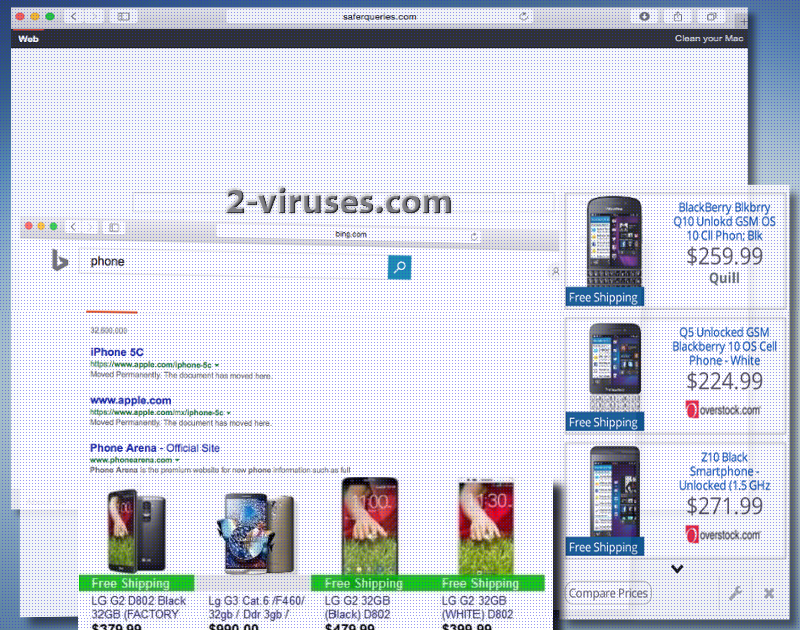Der Saferqueries.com-Virus ist eine typische Browser-Hijacker-Infektion, die Browsing-Applikationen einnimmt und deren Einstellungen ohne Erlaubnis des Nutzers verändert. Die Aktivität dieser Infektion beinhaltet auch immer wiederkehrende Promotionsinhalte, die auf von Ihnen regulär besuchten Webseiten erscheinen. Aus diesem Grund würden die Interfaces dieser Domains verändert werden. Es werden auch bestimmte Informationen über Besucher eingesammelt, zum Beispiel, Ihre Online-Aktivität und die Informationen, auf die Sie mit Hilfe dieser betrügerischen Suchmaschine zugreifen. Falls Sie sich dazu entscheiden, auf Facebook oder Twitter zuzugreifen, überwacht der Browser-Hijacker dort Ihre Interaktionen.
Diese unerlaubte Überwachung der Nutzer ist keine Eigenschaft, die eine respektable Suchmaschine haben sollte. Um unsere Stellung noch mehr zu rechtfertigen, sollten wir erwähnen, dass die eingesammelten Informationen an zusätzliche Inhaltsanbieter und Werbenetzwerke oder Werbeplattformen weitergeleitet werden. Da eine unbekannte Suchmaschine Beschwerden über potentiell gefährlichen Inhalt ignorieren könnte, könnten Sie somit Material ausgesetzt werden, welches man lieber vermeiden sollte.
Da der Sicherheit des gesponserten Materials sehr wenig Aufmerksamkeit geschenkt wird, ist es sehr wahrscheinlich, dass Anzeigen von Gütern oder anderen Dingen betrügerisch sind und zum Ziel haben, Sie mit weiteren bösartigen Computer-Viren zu infizieren. Zusätzlich hoffen einige Online-Scams, dass Nutzer freiwillig private persönliche Details preisgeben. Online-Material bringt den Entwicklern und der Suchmaschine, die zustimmt, es zu verbreiten, Gewinn.
Mit Hilfe der Datenschutzrichtlinie von of Saferqueries.com konnten wir einige Informationen bezüglich der Anzeigearten herausfinden, die präsentiert werden. Der Inhalt kann die Form von Apps, Buttons, Gadgets, Links zu Dritt-Partei-Promotionen, Webseiten, Produkten und Services haben. Beim Lesen des Dokuments haben wir bemerkt, dass der Name Trovi mehrere Male genannt wurde, was bedeutet, dass die Kreatoren des Trovi.com Browser-Hijackers auch diese neue Variante veröffentlicht haben.
Wenn die Besucher auf die Datenschutzrichtlinie klicken, werden sie bemerken, dass der geladene Tab mit dem Namen “ChumSearch” beschriftet ist, der sich auch auf einen Browser-Hijacker bezieht. Wenn eine dieser Suchmaschinen Ihre früher gewählten Homepages, Standard-Suchmaschinen und neuen Tab-Seiten ersetzt haben, bestehen wir darauf, dass Sie diese Konfigurationen ablehnen und die Einstellungen wieder zurücksetzen. Dies ist aber nicht ganz leicht. Sie sollten dazu eine Anleitung zur Entfernung von Browser-Hijacker-Infektionen befolgen.
Am Ende des Artikels finden Sie eine Schritt-für-Schritt Anleitung. Obwohl manche sich mit den Techniken der manuellen Entfernung gut auskennen, fällt es anderen noch schwer und deshalb sollten wir erwähnen, dass Malware auch mit Anti-Malware-Programmen entfernt werden kann. Es gibt verschiedene Sicherheitssoftware, aber wir empfehlen Spyhunter oder Malwarebytes als ein paar der fortgeschrittensten Programme, die es gibt. Schützen Sie Ihre Privatsphäre, indem Sie Ihr Betriebssystem regelmäßig säubern.
Wie man sich vor Malware schützt
Ein Browser-Hijacker kann Browser-Einstellungen ändern, weil Sie sich entweder beim Herunterladen von Updates, Programmen von fragwürdigen Quellen oder beim Besuch von Domains, die von Hackern beeinflusst werden, infiziert haben. Der zweite Grund könnte bedeuten, dass die Quelle der bösartigen Aktivität automatisch installiert wurde. Deshalb empfehlen wir Ihnen, zu überprüfen, ob es in Ihrem Betriebssystem Viren gibt. Beim Installiren von Applikationen aus dem Internet sollte man immer den Advanced oder Custom Modus wählen. Dies wird Ihnen ermöglichen, das EULA-Dokument oder die Datenschutzrichtlinie zu lesen. Sie sollten auch ablehnen, zusätzliche Programme zu installieren, da diese PUPs sein könnten.
Programme zur automatischen Entfernung von Malware
(Win)
Hinweis: Spyhunter findet Parasiten wie Der Saferqueries Com Virus und hilft Ihnen dabei, diese kostenlos zu entfernen. limitierte Testversion verfügbar, Terms of use, Privacy Policy, Uninstall Instructions,
(Mac)
Hinweis: Combo Cleaner findet Parasiten wie Der Saferqueries Com Virus und hilft Ihnen dabei, diese kostenlos zu entfernen. limitierte Testversion verfügbar,
Manuelle Entfernung des Saferqueries.com-Virus
Wie man Saferqueries.com-Virus über die Windows Systemsteuerung entfernt
Viele Hijacker und Adwares wie Der Saferqueries.com-Virus installieren einige ihrer Komponenten als normale Windows-Programme und als zusätzliche Software. Dieser Teil der Malware kann über die Systemsteuerung deinstalliert werden. Um auf diese zuzugreifen, tun Sie folgendes.- Start->Systemsteuerung (ältere Windows-Versionen) oder drücken Sie die Windows-Taste->Suche und geben Sie „Systemsteuerung“ ein (Windows 8).

- Wählen Sie Programm deinstallieren.

- Sehen Sie sich die Liste der Programme durch und wählen Sie alle Einträge aus, die mit Saferqueries.com-Virus in Verbindung stehen. .

- Klicken Sie auf Deinstallieren.

- In vielen Fällen finden Anti-Malware Programme Parasiten besser, daher empfehle ich Ihnen, Spyhunter zu installieren, um andere Programme zu finden, die Teil dieser Infektion sein könnten.

TopWie man Der Saferqueries.com-Virus aus Google Chrome entfernt
- Klicken Sie auf die 3 horizontalen Linien in der Toolbar des Browsers und wählen Sie Weitere Tools->Erweiterungen

- Wählen Sie alle betrügerischen Erweiterungen aus und löschen Sie sie.

- Klicken Sie auf die 3 horizontalen Linien in der Browser-Toolbar und wählen Sie Einstellungen.

- Wählen Sie Suchmaschinen verwalten.

- Entfernen Sie unnötige Suchmaschinen aus der Liste.

- Gehen Sie zurück zu den Einstellungen. Wählen Sie unter Beim Start „Neuer Tab“-Seite öffnen (Sie können auch unerwünschte Seiten über den Link „Seiten festlegen“ entfernen).
- Falls Ihre Startseite geändert wurde, klicken Sie auf das Chrome-Menü in der oberen rechten Ecke und wählen Sie Einstellungen. Wählen Sie Bestimmte Seite oder Seiten öffnen und klicken Sie auf Seiten festlegen.

- Löschen Sie betrügerische Suchwebseiten aus dem Fenster Startseiten, indem Sie auf das nebenstehende „X“ klicken.

(Optional) Setzen Sie Ihre Browser-Einstellungen zurück
Falls Sie weiterhin Probleme haben, die mit Saferqueries.com-Virus in Verbindung stehen, setzen Sie die Einstellungen Ihrer Browser auf ihre Standard-Einstellungen zurück.
- Klicken Sie auf das Chrome-Menü (drei horizontale Linien) und wählen Sie Einstellungen.
- Scrollen Sie zum Ende der Seite und klicken Sie auf Einstellungen zurücksetzen.

- Klicken Sie im Bestätigungsfenster auf Einstellungen zurücksetzen
.

Falls Sie Ihre Browser-Einstellungen nicht zurücksetzen können und das Problem weiterhin besteht, scannen Sie Ihr System mit einem Anti-Malware Programm.
Top Wie man Der Saferqueries.com-Virus aus Firefox entfernt:
- Klicken Sie auf das Menü in der oberen rechten Ecke des Mozilla-Fensters und wählen Sie „Add-ons“ aus (oder drücken Sie Strg+Shift+A auf Ihrer Tastatur).

- Sehen Sie die Liste der Erweiterungen und Add-ons durch und entfernen Sie alle Dinge, die mit Der Saferqueries.com-Virus in Verbindung stehen, sowie Dinge, die Sie nicht kennen. Falls Sie die Erweiterung nicht kennen und sie nicht von Mozilla, Google, Microsoft, Oracle oder Adobe stammt, benötigen Sie sie wahrscheinlich nicht.

- Falls Ihre Startseite geändert wurde, klicken Sie auf das Firefox-Menü in der oberen rechten Ecke und wählen Sie Einstellungen -> Allgemein. Geben Sie eine bevorzugte URL in das Startseite-Feld ein und klicken Sie auf Standard wiederherstellen.

- Klicken Sie auf das Menü in der oberen rechten Ecke des Mozilla Firefox Fensters. Klicken Sie danach auf Hilfe.

- Wählen Sie Informationen zur Fehlerbehebung im Hilfe-Menü aus.

- Klicken Sie auf Firefox zurücksetzen.

- Klicken Sie im Bestätigungsfenster auf Firefox zurücksetzen. Mozilla Firefox schließt sich und wird auf die Standard-Einstellungen zurückgesetzt.

- Geben Sie „about:config“ in die Adressleiste ein und drücken Sie Enter. Dadurch öffnet sich die Seite der Einstellungen.

- Geben Sie „Keyword.url“ in das Suchfeld ein. Klicken Sie mit der rechten Maustaste darauf und setzen Sie es zurück.

- Geben Sie „browser.search.defaultengine“ in das Suchfeld ein. Klicken Sie mit der rechten Maustaste darauf und setzen Sie es zurück.
- Geben Sie „browser.search.selectedengine“ in das Suchfeld ein. Klicken Sie mit der rechten Maustaste darauf und setzen Sie es zurück.
- Suchen Sie nach „browser.newtab.url“. Klicken Sie mit der rechten Maustaste darauf und setzen Sie es zurück. Dadurch startet die Suchseite nicht mehr in jedem neuen Tab.
- Falls die Einstellungen zurückgesetzt werden und Scans mit Anti-Malware-Programmen kein Ergebnis liefern: schließen Sie Firefox, öffnen Sie den Dateiexplorer und geben Sie %AppData% in die Adressleiste ein. Geben Sie user.js in das Suchfeld ein. Falls diese Datei existiert, benennen Sie sie um und starten Sie Firefox erneut. Sie müssen jetzt die oben stehenden Schritte wiederholen.

TopWie man den Der Saferqueries.com-Virus Virus aus dem Internet Explorer entfernt (ältere Versionen):
- Klicken Sie auf den Pfeil im rechten Bereich des Suchfelds.
- Tun Sie folgendes: wählen Sie in IE8-9 Suchanbieter verwalten und in IE7 Suchstandards ändern.
- Entfernen Sie Saferqueries.com-Virus aus der Liste.
Wie man Der Saferqueries.com-Virus aus dem IE 11 entfernt:
- Klicken Sie auf das Symbol Extras (oben rechts)->Add-ons verwalten.

- Sehen Sie die Liste der Symbolleisten und Erweiterungen durch. Entfernen Sie alle Dinge, die mit Saferqueries.com-Virus in Verbindung stehen, sowie Dinge, die Sie nicht kennen und die nicht von Google, Microsoft, Yahoo, Oracle oder Adobe stammen.

- Wählen Sie Suchanbieter.

- Falls kein Suchanbieter verfügbar ist, klicken Sie im unteren Bereich des Bildschirms auf „Weitere Suchanbieter suchen“ und installieren Sie Google.

- Schließen Sie die Optionen.
- Falls Ihre Startseite geändert wurde, klicken Sie auf das Rädchen-Symbol in der oberen rechten Ecke, um das Menü des Internet Explorers zu öffnen. Wählen Sie Internetoptionen und öffnen Sie den Karteireiter Allgemein. Geben Sie eine bevorzugte URL in das Feld Startseite ein und klicken Sie auf Übernehmen.

(Optional) Setzen Sie Ihre Browser-Einstellungen zurück
Falls Sie weiterhin Problemen haben, die mit Der Saferqueries.com-Virus in Verbindung stehen, setzen Sie die Einstellungen Ihrer Browser auf ihre Standard-Einstellungen zurück.
- Klicken Sie auf das Rädchen-Symbol->Internetoptionen.

- Öffnen Sie den Karteireiter Erweitert und klicken Sie auf Zurücksetzen.

- Wählen Sie das Kontrollkästchen „Persönliche Einstellungen löschen“ aus und klicken Sie auf Zurücksetzen.

- Klicken Sie im Bestätigungsfenster auf Schließen und schließen Sie dann Ihren Browser.

Falls Sie Ihre Browser-Einstellungen nicht zurücksetzen können und das Problem weiterhin besteht, scannen Sie Ihr System mit einem Anti-Malware Programm.
TopAnleitung zum Entfernen von Der Saferqueries.com-Virus aus Microsoft Edge:
- Öffnen Sie Microsoft Edge und klicken Sie auf “Mehr“ (drei Punkte in der Ecke rechts oben des Bildschirms), wählen Sie nun die Einstellungen.

- In dem “Einstellungen“ Fenster, klicken Sie auf “Wählen der zu löschenden Elemente“.

- Wählen Sie nun alles aus, was Sie entfernen möchten und klicken Sie auf “Löschen“.

- Drücken Sie die rechte Maustaste auf Start und wählen Sie den Task Manager.

- Im Bereich für Prozesse klicken Sie auf Microsoft Edge wieder die rechte Maustaste und wählen Sie “Gehe zu Details“.

- Finden Sie in den Details die mit Microsoft Edge benannten Einträge, klicken Sie auf jeden von ihnen die rechte Maustaste und drücken Sie “Auftrag Beenden“, um diese Einträge zu beenden.

TopWie man Der Saferqueries.com-Virus aus Safari entfernt:
Betrügerische Erweiterungen entfernen
- Klicken Sie auf das Safari-Menü in der linken oberen Ecke des Bildschirms. Wählen Sie Präferenzen.

- Wählen Sie Erweiterungen und deinstallieren Sie Saferqueries.com-Virus und andere verdächtige Erweiterungen.

- Falls Ihre Startseite geändert wurde, klicken Sie auf das Safari-Menü in der oberen linken Ecke des Bildschirms. Wählen Sie Präferenzen und danach den Karteireiter Allgemein. Geben Sie die gewünschte URL in das Startseiten-Feld ein.

(Optional) Die Browser-Einstellungen zurücksetzen
Falls Sie immer noch Probleme haben, die mit Der Saferqueries.com-Virus zusammenhängen, setzen Sie die Einstellungen Ihres Browsers auf die Standard-Einstellungen zurück.
- Klicken Sie auf das Safari-Menü in der oberen linken Ecke des Bildschirms. Wählen Sie Safari zurücksetzen…

- Wählen Sie, welche Optionen Sie zurücksetzen möchten (normalerweise sind alle von Ihnen vorausgewählt) und klicken Sie auf die Schaltfläche “Zurücksetzen”.

Falls Sie Ihre Browser-Einstellungen nicht zurücksetzen können und das Problem weiterhin besteht, scannen Sie Ihr System mit einem Anti-Malware Programm.